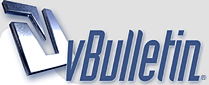
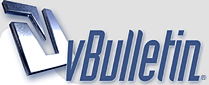 |
رد: اسئلة متنوعة عن الفوركس ؟
برامج التداول والتحليل في سوق العملات
|
رد: اسئلة متنوعة عن الفوركس ؟
شرح برنامج (GTS Pro)
للحصول على البرنامج ينبغي في البداية فتح حساب تجريبي مجاني في الشركة وذلك عن طريق ثم اختيار برنامج (GTS Pro). بعد تحميل البرنامج يتم تنصيبه من خلال متابعة الخطوات التالية:اختيار مكان تنصيب البرنامج على الحاسب، ثم الضغط على (Next). http://www.arabictrader.com//arabict...1F8764C594.gif الانتظار حتى يقوم البرنامج بعملية التنصيب، كما يظهر بالواجهة التالية. • بعد الانتهاء من تنصيب البرنامج اضغط على (Close). • ثم يتم فتح البرنامج من خلال الأيقونة التالية. http://www.arabictrader.com//arabict...83CAA49E67.gif • عند فتح البرنامج تظهر الواجهة التالية. 1. لاختيار اللغة. 2. لاختيار شكل واجهه البرنامج. 3. الضغط عليه للحساب التجريبي. 4. الضغط عليه للحساب الحقيقي. 5. إغلاق. • بعد اختيار اللغة وواجهة البرنامج ونوع الحساب تظهر الواجهة التالية. 1. إدخال اسم المستخدم. 2. إدخال كلمة المرور. 3. لجعل البرنامج يتذكر بيانات الدخول تلقائيًا. 4. لتغيير كلمة المرور. 5. اضغط للدخول 6. إغلاق. • بعد إدخال البيانات المطلوبة والضغط على (LOG ON) تظهر الواجهة التالية. شرح واجهة البرنامج: 1. قائمة بيانات الحساب. 2. قائمة بيانات أزواج العملات. 3. تمثيل أحد الأزواج بيانيًا. 4. قائمة بيانات الحساب المفصلة. 5. قائمة الأوامر المعلقة. 6. قائمة الصفقات المفتوحة. وسنقوم بتوضيح كل قائمة على حده: • إيضاح قائمة بيانات الحساب: 1. رقم الحساب. 2. الرصيد الحالي. 3. قيمة الربح أو الخسارة بالدولار. 4. الرصيد أثناء الصفقات. 5. الهامش المحجوز. 6. الهامش المتبقي. • شرح قائمة بيانات أزواج العملات: 1. قائمة أزواج العملات. 2. لتنفيذ عملية البيع. 3. سعر العرض. 4. سعر الطلب. 5. لتنفيذ عملية الشراء. 6. أعلى سعر للزوج. 7. أدنى سعر للزوج. 8. الوقت. • إيضاح قائمة بيانات الحساب المفصلة: 1. رقم الحساب. 2. عدد العقود الافتراضي. 3. قيمة العقد الافتراضية. 4. الرافعة المالية المستخدمة. 5. قيمة العمولة بالدولار. 6. قيمة فائدة التبييت. 7. قيمة الخسارة أو الربح بالدولار. 8. إجمالي قيمة الخسارة أو الربح بالدولار. 9. كشف الحساب. 10. عدد الصفقات المفتوحة. 11. الرصيد الحالي. 12. قيمة الرصيد أثناء الصفقات. 13. الهامش المحجوز. 14. نسبة الهامش المحجوز من الرصيد. 15. الهامش المتاح. 16. نسبة الهامش المتاح من الرصيد. • شرح قائمة الأوامر المعلقة: 1. إلغاء الصفقات. 2. نوع الأمر المعلق. 3. أسم الأزواج. 4. رقم الصفقة. 5. عدد العقود المراد فتحها. 6. نوع الصفقة (بيع/شراء). 7. قيمة العقود بالدولار. 8. سعر فتح الصفقة. 9. سعر وقف الخسارة. 10. سعر جني الربح. 11. الوقف المتحرك بالنقاط. 12. التنبيهات. • إيضاح قائمة الصفقات المفتوحة: 1. رقم الصفقة المفتوحة. 2. اسم الزوج. 3. عدد العقود. 4. نوع الصفقة (بيع/شراء). 5. كمية العقود. 6. سعر فتح الصفقة. 7. سعر الإغلاق الحالي. 8. قيمة الخسارة أو الربح بالدولار. 9. عدد نقاط الربح أو الخسارة. 10. سعر وقف الخسارة. 11. سعر جني الربح. كيفية استخدام البرنامج في المتاجرة: • كيفية فتح الصفقات: 1- تقوم باختيار الزوج من قائمة أزواج العملات ثم تضغط شراء (Buy) أو بيع (Sell)، ستظهر لك الواجهة التالية، يمكنك من خلالها التحكم في الصفقة. 2- عدد العقود المراد فتحها. 3- كمية العقود. 4- سعر العرض (في حالة البيع) أو سعر الطلب (في حالة الشراء). 5- قيمة النقطة بالدولار. 6- قيمة الهامش المطلوب حجزه بالدولار. 7- سعر العرض الحالي. 8- سعر الطلب الحالي. 9- لإضافة أوامر جني الأرباح ووقف الخسارة بعد تنفيذ الصفقة. 10- تأكيد فتح الصفقة. 11- إلغاء الصفقة. • لوضع أوامر الشراء أو البيع المعلقة: 1. الضغط على (Order Selection) 2. ثم اختيار نوع الأمر المعلق المراد وضعه والضغط عليه فتظهر الواجهة التالية: 1. وضع سعر تفعيل الأمر المعلق. 2. الضغط على (Submit) لوضع الأمر 3. ظهور الأمر المعلق في قائمة الأوامر المعلقة. • لإضافة أوامر جني الربح ووقف الخسارة يتم الضغط على (Stop/Limit) 1. في حالة إضافة أوامر جني الربح ووقف الخسارة لأمر معلق. 2. في حالة إضافة أوامر جني الربح ووقف الخسارة لصفقة مفتوحة. 3. وقف الخسارة. 4. جني الربح. 5. حفظ الأوامر. 6. إغلاق. • لإغلاق الصفقات يدويًا يتم اختيار الصفقة المراد إغلاقها. 1. ثم أضغط على (Close) 2. ستظهر لك الشاشة التالية، قم الضغط على (Close Trade). • لإلغاء الأوامر المعلقة يدويًا: قم باختيار الصفقة المراد إلغائها، ثم اضغط على (Cancel) ثم أضغط على (Yes). 1. الضغط على (Cancel) 2. الضغط على (Yes). • لإظهار أزواج عملات إضافية في قائمة أزواج العملات: 1. الضغط بزر الماوس الأيمن على أي مكان في قائمة أزواج العملات. 2. ثم أضغط على (Switch Instrument ) 3. قم باختيار الزوج المراد إضافته من قائمة الأزواج والضغط عليه. • لتغيير إعدادات الرافعة المالية وحجم العقود: 1. الضغط على قائمة (Accounts) 2. الضغط على (Manage Account Rules)، ثم تظهر القائمة التالية. 1. قائمة الإعدادات الحالية (Current Setting). 2. رقم الحساب. 3. عدد الصفقات المفتوحة حاليًا. 4. الرافعة المالية المستخدمة. 5. عدد العقود. 6. قيمة العقد. 7. قائمة الروافع المالية التي توفرها الشركة، ويتم الضغط على الرافعة المالية المراد استخدامها. 8. نسبة الهامش المحجوز المقابل لكل رافعة مالية. 9. تحديد عدد العقود. 10. تحديد قيمة العقد. 11. الضغط على (Submit) لحفظ التغيرات وتنفيذها. 12. إغلاق بدون حفظ. • أمثلة على كيفية فتح وإغلاق صفقات: مثال (1): بفرض أنك قمت بدخول صفقة شراء فورية بعقد قياسي على الزوج EUR/USD ، وكان حسابك 10,000 دولار أمريكي، وتستخدم رافعة مالية 1:100. بمجرد الضغط على أمر الشراء (Buy) من قائمة بيانات أزواج العملات سيقوم الوسيط تلقائيًا بحجز 1,354.75 دولار أمريكي من قيمة الحساب ويتبقى في حسابك 8,765.25 دولار أمريكي وهو الهامش المتاح. وللعلم، يتم حسابها كما يلي: يقوم الوسيط بحجز 1000 يورو - حيث أن اليورو هو عملة الأساس في هذا الزوج - ثم يقوم بعملية تحويل من اليورو إلى دولار أمريكي بالضرب في سعر الصرف الحالي للزوج وهو (EURUSD=1.3547) فيكون الناتج = (1,354.75). ويقوم البرنامج بحساب قيمة الهامش المحجوز أليًا، ويمكنك حسابها يدويًا عن طريق الآلة الحسابية الخاصة بالبرنامج والتي يمكن الحصول عليها عن طريق الضغط على (Trading Tools) ثم (Forex Calculator) كما في الشكل التالي: ستظهر لك الواجهة التالية: 1- أسم الزوج. 2- لتحكم وتثبيت سعر الزوج. 3- سعر الحالي للزوج. 4- حجم العقد. 5- الرافعة المالية. 6- قيمة النقطة. 7- قيمة الهامش المحجوز. 8- حسابات خاصة فوائد التبييت. وعند إغلاقك للصفقة الرابحة سيتم إعادة الهامش المحجوز بالإضافة لقيمة الربح الذي حققته، لاحظ زيادة الحساب من 10,000 إلى 10,420. مثال (2): بفرض أنك قمت بدخول صفقة بيع فورية بعقد قياسي على الزوج (GBP/JPY) وكان حسابك 10،420 دولار أمريكي، وتستخدم رافعة مالية 1:100. فمجرد الضغط على أمر البيع (Sell) من قائمة بيانات أزواج العملات سيقوم الوسيط تلقائيًا بحجز 1,497.94 دولار أمريكي من قيمة الحساب. وفي حالة قيامك بإغلاق الصفقة على خسارة، سيقوم الوسيط برد الهامش المحجوز مع خصم قيمة الخسائر من الهامش المتاح . لاحظ قيمة الخسارة على الحساب من 1.497.94 دولار أمريكي إلى 10.251.62 دولار أمريكي، أي تم خصم 157.11 دولار أمريكي. ملحوظة هامة: عند تنفيذ أي صفقات سواء كانت عن طريق الأوامر المعلقة أو الفورية، يكون سعر التنفيذ لصفقة الشراء على سعر الطلب (Ask) أما إغلاق الصفقة يتم تنفيذه على سعر العرض (Bid). والعكس في حالة البيع فيكون سعر تنفيذ الصفقة على سعر العرض (Bid) وإغلاقها يتم عند سعر الطلب (Ask)، لاحظ المثال التالي. • عند فتح الصفقة • وعند الإغلاق: كيفية تغيير شكل البرنامج 1. الضغط على (Setting) في شريط المهام. 2. اختيار (My Layouts) من القائمة. 3. اختيار الواجهة، والضغط عليها لتظهر واجهة البرنامج بالشكل التالي: |
رد: اسئلة متنوعة عن الفوركس ؟
شرح برنامج (iTrader) الخاص بشركة (WWM)
الواجهة التالية قم بكتابة بياناتك، ثم أضغط على التالي للمتابعة.
طريقة تنصيب البرنامج
http://www.arabictrader.com//arabict...3834379D98.png http://www.arabictrader.com//arabict...D1E4136E80.png http://www.arabictrader.com//arabict...8A368881F5.png
شرح واجهة البرنامج قوائم أدوات البرنامج
- يمكنك التحكم في تغير كلمة المرور أو التحكم في الإعدادات الأخرى بالضغط على (Settings).
كيفية فتح الصفقات:
|
رد: اسئلة متنوعة عن الفوركس ؟
شرح برنامج (Flash Trader) الخاص بشركة (WWM)
شرح واجهة البرنامج قائمة بيانات الحساب قائمة أدوات البرنامج
استخدامات البرنامج في المتاجرة
2- لفتح صفقة معلقة
|
رد: اسئلة متنوعة عن الفوركس ؟
شرح برنامج (Trading Station)
للحصول على البرنامج ينبغي في البداية فتح حساب تجريبي مجاني • ثم يمكنك تحميل البرنامج عندما تظهر لك قائمة البيانات, قم بالضغط على تحميل. • عندما تضغط على تحميل البرنامج, ستظهر لك النافذة التالية قم بضغط على (Next). • ثم قم باختيار مكان تنزيل البرنامج, ثم اضغط (Next) . • ثم قم باختيار اللغة ثم اضغط (Next). • ثم قم بالضغط على (Next). • ثم اضغط على (Next). • ثم اضغط على (Finish). • بعد تحميل البرنامج وفتحه تظهر النافذة التالية: 1- اسم المستخدم. 2- كلمة المرور. 3- اختيار نوع الحساب (حقيقي / تجريبي). 4- ثم بعد ذلك اضغط على (Login). 5- إغلاق النافذة. • بعد دخولك على البرنامج ستظهر واجهة البرنامج. • يمكنك تغير شكل البرنامج بالضغط على قائمة (System) ثم اضغط على (Option). • ستظهر لك الواجهة التالية, ويمكنك من خلالها التحكم في البرنامج 1- شكل البرنامج. 2- أصوات البرنامج. 3- أدوات التداول. 4- أدوات التحليل الفني. 5- قم بالضغط على (Ok) بعد أتمام عمليات التعديل. • ستظهر لك الواجهة كما يلي. • لتغير لغة البرنامج أضغط على (System) ثم أضغط على (Language), ثم قم باختيار اللغة المناسبة لك. • توضيح واجهة البرنامج. 1- أدوات العملات. 2- قائمة أزواج العملات. 3- قائمة بيانات الحساب. 4- الجزء الخاص بالأوامر المعلقة. 5- الجزء الخاص بالصفقات المفتوحة. 6- الجزء الخاص بالصفقات المغلقة. 7- قائمة الرسائل الخاصة بشركة (FXCM). 8- مدونة تنفيذيات المستخدم. • شرج أدوات البرنامج. 1- تنفيذ أمر بيع لخطي. 2- تنفيذ أمر شراء لحظي. 3- إغلاق الصفقات. 4- تنفيذ أوامر معلقة. 5- للتحكم في إغلاق الأوامر. 6- اختيار الأزواج. 7- التقرير عن الحساب. 8- البحث. 9- لفتح حساب حقيقي. • شرح قائمة بيانات الحساب: 1- رقم الحساب. 2- قيمة الحساب. 3- بيان التغيرات في قيمة الحساب. 4- حساب الربح والخسارة خلال التداول اليومي. 5- الهامش المحجوز. 6- الهامش المتاح. 7- نسبة الهامش المتاح. 8- إجمالي الربح أو الخسارة. 9- نداء الهامش. (وهي تتكون من فرعان Y,Nفإذا ظهرت Y هذا يعني نداء الهامش). 10- الصفقات المعكوسة. • شرج قائمة أزواج العملات. 1- أمر البيع. 2- أمر الشراء. 3- الوقت. 4- اختيار الأزواج. 5- الفارق السعري. 6- أعلى سعر. 7- أدنى سعر. 8- قيمة فوائد التبييت في حالة البيع. 9- قيمة فوائد التبيين في حالة الشراء. 10- قيمة النقطة. • كيفية فتح صفقات فورية. 1- قوم باختيار الزوج من قائمة أزواج العملات ثم تضغط شراء (Buy) أو بيع (Sell) , ستظهر لك قائمة البيانات لفتح الصفقة2- رقم الحساب. 3- اختيار الزوج. 4- تنفيذ أوامر البيع أو الشراء. 5- حجم العقود. 6- سعر السوق الحالي. 7- نطاق التنفيذ بالسعر الحالي (Market Range) أو بأفضل قيمة للنقطة, ويتم عن طريق البرنامج أليًا. 8- تتم وضع نطاق التنفيذ (At Best ) من خلال قيمة النقطة التي تحدده. • عند فتح الصفقة ستظهر لك الصفقة في قائمة الصفقات المفتوحة. 1- أسم الزوج. 2- الربح أو الخسارة لأمر بيع. 3- حجم العقود لأمر بيع . 4- سعر الفتح الصفقة لأمر بيع. 5- سعر الحالي لصفقة شراء. 6- سعر الحالي لصفقة بيع. 7- سعر الفتح الصفقة لأمر شراء. 8- قيمة العقد لأمر شراء. 9- الربح أو الخسارة لأمر شراء. 10- إجمالي حجم العقود. 11- إجمالي الربح أو الخسارة مضاف إليها العمولة والفائدة. 12- وقف الخسارة. 13- جني الأرباح. • لوضع أمر وقف الخسارة وجني الأرباح أضغط على (Stop / Limit) داخل قائمة الصفقات المفتوحة. • ستظهر لك الواجهة التالية, بعد تحديد البيانات أضغط (Ok). 1- اسم الزوج. 2- وقف الخسارة. 3- جني الأرباح. • لاحظ ظهور الأوامر. • ولإغلاق الصفقة يدويًا اضغط على أمر إغلاق (Close). • ستظهر لك الشاشة التالية، ثم تضغط على (OK). • ستظهر لك الصفقة في القائمة الصفقات المغلقة. • لتنفيذ صفقات معلقة, قم بالضغط على (Trading) ثم اضغط على (Dealing Rates) ثم (Create Entry Order). • ستظهر لك الواجهة التالية، قم بتحديد السعر الذي ترغب في البيع أو الشراء عنده, ثم اضغط OK. • ستظهر لك الصفقة في قائمة الأوامر المعلقة. 1- نوع الصفقة (شراء / بيع). 2- أمر البيع. 3- أمر الشراء. • لعمل صفقة (OCO) اضغط على (Trading) ثم اضغط على (Dealing Rates) ثم اضغط على (Simple OCO). • ستظهر لك الواجهة التالية, ثم اضغط (OK) بعد الانتهاء. 1- حجم العقود. 2- الصفقة الأولى (بيع / شراء). 3- الصفقة الثانية (بيع / شراء). • لتحكم في إغلاق الصفقات اضغط على (Dealing Rates) ثم اضغط على (Trading Mode). • ستظهر الواجهة التالية, بعد الانتهاء أضغط على (OK). 1- إغلاق الصفقة بالضغط على الزر الأيسر للماوس, ثم تأكيد عملية الإغلاق. 2- إغلاق الصفقة بالضغط على الزر الأيسر للماوس, ثم يتم الإغلاق. 3- إغلاق الصفقة بالضغط على الزر الأيسر للماوس مرتان, ثم يتم الإغلاق. |
رد: اسئلة متنوعة عن الفوركس ؟
شرح برنامج ميتا تريدر (MetaTrader)
قبل استخدام البرنامج ينبغي فتح حساب تجريبي في شركة fxdd عن طريق برنامج الميتا تريدر والذي يمكن الحصول عليه من خلال رابط التالي: ثم اختيار الايقونة الخاصة بتحميل البرنامج، كما يوضح الشكل التالي: وبعد الانتهاء من عملية التحميل، يتم تنصيب البرنامج باتباع الخطوات التالية: • اختيار اللغة ثم الضغط على (Next) للمتابعة. • الضغط مرة أخرى على (Next). • الموافقة على اتفاقية البرنامج، ثم الضغط على (Next). • اختيار مكان تنصيب البرنامج، ثم الضغط على (Next). • الضغط على (Next) للبدء في تنصيب البرنامج. • الضغط على (Next) للبدء. • يقوم البرنامج بعد ذلك عملية التنصيب. • بعد الانتهاء من تنصيب البرنامج أضغط على (Finish) لتشغيل البرنامج. • عند بداية تشغيل البرنامج تظهر الواجهة التالية, قم بملء بيانات الحساب ثم أضغط (Login) 1. رقم الحساب. • إغلاق جميع النوافذ الموجودة داخل البرنامج لتصبح واجهة البرنامج كالتالي:2. كلمة المرور. 3. لحفظ البيانات. • ولفتح حساب تجريبي من داخل البرنامج في البرنامج قم بالضغط على قائمة (File) ثم أضغط على (Open Account). • ستظهر لك النافذة التالية, ثم قم بكتابة بيانات الشخصية ثم بالموافق عليها, ثم أضغط (Next) للمتابعة. • ستظهر لك النافذة التالية قم من خلالها بالضغط على (Next). • ستظهر النافذة التالية التي تحتوي على بيانات الحساب ثم قم بالضغط على (Finish) للدخول إلى الحساب. • عند الدخول إلى الحساب تظهر الواجهة التالية: شرح مكونات واجهة البرنامج 1. قوائم أدوات الرسم والتحليل. 2. قائمة بيانات أزواج العملات. 3. قائمة عرض المؤشرات الفنية. 4. قائمة البيانات المساعدة. 5. واجهة عرض الرسوم البيانية. • شرح قوائم أدوات الرسم والتحليل 1. إضافة رسم بياني 2. التحكم في البروفايل (Profile) (إضافة، تعديل، حذف، حفظ). 3. فتح قائمة بيانات أزواج العملات. 4. فتح القائمة التفصيلية لبيانات العملات. 5. فتح قائمة المؤشرات الفنية. 6. فتح قائمة البيانات المساعدة. 7. مختبر استراتيجيات التداول 8. صفقة جديدة. 9. معالج البرنامج. 10. المتاجر الآلي. 1. رسم بياني بالأعمدة. 2. رسم شموع يابانية. 3. رسم بياني خطي. 4. تكبير. 5. تصغير. 6. الذهاب إلى نهاية الرسم البياني. 7. ترحيل الرسم البياني إلى اليسار قليلًا. 8. إضافة مؤشر فني للرسم البياني. 9. تغيير الفترات الزمنية. 10. تغيير قالب البرنامج. 1. استخدام علامة الفارة. 2. علامة التحديد. 3. رسم خط رأسي. 4. رسم خط أفقي. 5. رسم خط اتجاه. 6. رسم قناة سعرية. 7. مستويات فيبوناتشي. 8. إضافة كتابة نصية. 9. إضافة ملصقة. 10. إضافة رسم للبرنامج. • قائمة الفترات الزمنية 1. إطار الدقيقة الزمني. 2. إطار الخمسة دقائق. 3. إطار الخمسة عشرة دقيقة (ربع ساعة). 4. إطار الثلاثون دقيقة (نصف ساعة). 5. إطار الساعة. 6. إطار الأربع ساعات. 7. الإطار اليومي. 8. الإطار الأسبوعي. 9. الإطار الشهري. • شرح قائمة بيانات أزواج العملات 1. أسم زوج العملات. 2. سعر العرض. 3. سعر الطلب. • شرح قائمة عرض المؤشرات الفنية. • الضغط على علامة (+) بجانب كلمة (Indicators) لعرض كامل لقائمة المؤشرات الفنية. • شرح قوائم البيانات المساعدة o قائمة (Mailbox) لعرض رسائل الخاصة. o قائمة (Trade) لعرض بيانات الصفقات. o قائمة (Account History) لعرض جميع العمليات والصفقات. o قائمة (News) لعرض خدمة الأخبار التي تتيحها الشركة. o قائمة (Alerts) لعرض التنبيهات. o قائمة (Experts) لعرض بيانات المتاجر الآلي. لتغيير وتعديل قالب (شكل) الرسم البياني وحفظه. • يتم تكبير أحد الرسوم البيانية بالضغط على (Maximize) • الضغط على زر الماوس لتغيير قالب البرنامج، ثم اختيار القالب من القائمة المنسدلة. فيتظهر واجهة البرنامج كما بالشكل التالي. • لتغيير ألوان الرسم البياني. o الضغط بزر الأيمن على نافذة الرسم البياني، ثم اختيار (Properties)، فتظهر النافذة التالية. 1. لون خلفية الرسم البياني. 2. لون الكتابة الجانبية (السعر والزمن). 3. لون الشبكة البيانية. 4. لون العمود الصاعد. 5. لون العلمود الهابط. 6. لون الشمعة الصاعدة. 7. لون الشمعة الهابطة. 8. لون الرسم البياني الخطي. 9. لون أعمدة حجم التداول. 10. لون خط الطلب. 11. لون خط وقف الخسارة. 12. قوالب ألوان جاهزة. 13. رسم بياني مصغر لعرض التغييرات. 14. الموافقة على التغييرات وتنفيذها 15. إلغاء 16. استعادة الإعدادات الافتراضية. • بعد الضغط على (OK) تظهر واجهة البرنامج بالشكل التالي. • لحذف المؤشرات الفنية العلوية أو السفلية من الرسم أو تعديل إعداداتها، بالضغط بزر للماوس الأيمن على نافذة الرسم البياني ثم إختيار (Indicators List)، فتظهر واجهة البرنامج بالشكل التالي. 1. قائمة المؤشرات الفنية المسخدمة على الرسم البياني. 2. لتعديل إعدادات الرسم البياني. 3. لحذف المؤشر من الرسم. 4. إغلاق. • ولحذف المؤشرات يتم الضغط على المؤشرات من القائمة ثم الضغط على (Delete)، وتصبح واجهة البرنامج كما بالشكل التالي. • لحفظ قالب البرنامج الحالي. الضغط على الزر تغيير قالب البرنامج ثم اختيار (Save Template)، فتظهر الواجهة التالية. 1. قائمة القوالب المحفوظة. 2. كتابة أسم لحفظ القالب. 3. لإختيار امتداد قالب الحفظ (والامتداد الافتراضي). 4. حفظ. 5. إغلاق. استخدام البرنامج للتداول • نقوم بالضغط بزر الفارة الأيمن على أحد الأزواج من قائمة بيانات أزواج العملات، ثم نقوم باختيار (Chart Window). • سيظهر لك الرسم البياني الخاص بالزوج. • ولفتح الصفقة أضغط على الزر الأيمن للفارة على نفس الزوج ثم اضغط على (New Order). • ستظهر لك الواجهة التالي, ويمكن من خلالها إتمام الصفقة كما يلي. 1- الرسم البياني بالثانية (Tick Chart 2- اختيار الأزواج (في حالة الحاجة إلى إختيار زوج عملات آخر). 3- كمية عقود التداول المراد فتحها. 4- سعر وقف الخسارة. 5- سعر جني الأرباح. 6- لإضافة تعليق. 7- نوع أمر التداول (أمر مباشر أو معلق). 8- أمر شراء. 9- أمر بيع. 10- تحديد نقاط انحراف معياري (لتنفيذ الصفقة في نطاق معين من النقاط). 11- تحديد الحد الأقصى للانحراف المعياري. • بعد اختيارك للأمر شراء أو البيع والضغط عليه, سيظهر لك النافذة التالية لتأكيد فتح الصفقة، لذلك قم بالضغط على (OK). • بعد الضغط على (OK) سيظهر الصفقة في قائمة (Trade) في قوائم البيانات المساعدة، كما بالشكل التالي. • لغلق الصفقات يدويًا يتم الضغط بزر الفارة الأيمن على الصفقة المراد إغلاقها، في قائمة (Trade)، ثم اختيار (Close Trade) من القائمة المنسدلة. |
رد: اسئلة متنوعة عن الفوركس ؟
شرح برنامج (Accuchart)
لتشغيل البرنامج ينبغي أولًا فتح حساب تجريبي مجاني ثم اختيار برنامج (Accucharts) حسب الحساب المفتوح بأمريكا أو استراليا. بعد تحميل البرنامج يتم تنصيبه من خلال متابعة الخطوات التالية: • اختيار اللغة ثم الضغط على (موافق). • تظهر الواجهة التالية، ويقوم البرنامج للإعداد لعماية التنصيب. • الضغط على (Next) لاستكمال التنصيب. • الموافقة على اتفاقية البرنامج ثم الضغط على (Next). • كتابة معلومات المستخدم (أسم المستخدم وأسم الشركة)، ثم الضغط (Next). • تحديد نوع التنصيب ثم الضغط على (Next). • الضغط على (Install) للبدأ في التنصيب. • تظهر الواجهة التالية، حيث يقوم البرنامج بعملية التحميل. • بعد انتهاء التنصيب تظهر الواجهة التالية، نقوم بالضغط على (Finish) لتشغيل البرنامج. • عند البدء في تشغيل البرنامج تظهر الواجهة التالية، نقوم بإدخال بيانات الحساب. 1. أسم المستخدم. 2. كلمة المرور. ونقوم بالموافقة على اتفاقية البرنامج، ثم الضغط على (OK). • تظهر الواجهة التالية عند تشغيل البرنامج. شرح واجهة البرنامج • قائمة العملات الجانبية (Fast Look). • لعرض قائمة يانات جميع العملات يتم الضغط على (All Currencies)، ونلاحظ أن البرنامج يقوم بعرض جميع البيانات السعرية لجميع أزواج العملات. • لعرض قائمة ببيانات زوج عملات معين يتم الضغط على علم الدولة صاحبة العملة، ونلاحظ أن البرنامج يقوم بعرض جميع أزواج العملات ذات الصلة بالعملة صاحبة العلم. • نلاحظ أن البرنامج يقوم بعرض بيانات أزواج مرتين: بيانات الزوج بسعر العرض (Bid). بيانات الزوج بسعر الطلب (Ask). • على سبيل المثال: 1. نقوم بالضغط على زوج -AUD/CHF) - BID) نلاحظ أن البرنامج يقوم بفتح نافذة جديدة تعرض الرسم البياني لتحركات سعر الزوج بسعر العرض. 2. نقوم بالضغط على زوج -AUD/CHF) - ASK) نلاحظ أن البرنامج يقوم بفتح نافذة جديدة تعرض الرسم البياني لتحركات سعر الزوج بسعر الطلب. • نقوم بتكبير نافذة الرسم البياني (Chart) بالضغط على (Maximize). شرح قوائم البرنامج 1. عرض الرسم البياني (Tick By Tick) 2. عرض بطريقة (Tick Chart) 3. عرض الفترات الزمنية الصغيرة داخل اليوم (Intraday). 4. عرض الإطار الزمني اليومي (Daily). 5. عرض الإطار الزمني الأسبوعي (Weekly). 6. عرض الإطار الزمني الشهري (Monthly) 7. لتغيير طريقة التمثيل البياني (رسم خطي، أعمدة، شموع يابانية، ....). 8. قائمة الأدوات المستخدمة على الرسم البياني ( Chart Objects) 9. إدخال أداة تحليلية أو مؤشر فني (Insert Analysis Tool). 1. تكبير (Zoom In) 2. تصغير (Zoom Out) 3. ضغط (Compress) 4. تمدد (Expand). 5. ضبط وضع الشاشة (Adjust Screen Mode) . 6. عرض جميع البيانات (Show All Data) 7. تحديث (Reload). 1. علامة الماوس 2. علامة التحديد. 3. التحكم الحر في شاشة الرسم البياني. 4. انطباق الخطوط على الأسعار. 5. رسم خطوط الاتجاه والمستويات الأفقية. 6. رسم مستطيل. 7. رسم دائرة أو شكل بيضاوي. 1. مروحة فيبوناتشي (Fibonacci Fan). 2. مستويات تصحيح فيبوناتشي (Fibonacci Retracement). 3. أقواس فيبوناتشي (Fibonacci Arcs). 4. خطوط السرعة (Speed Resistance Line). 5. مروحة جان (Gann Fan). 6. شوكة أندرو (Andrew's Pitchfork) 7. خط المحور (Pivot Line). 8. كتابة نص على الرسم البياني ( Text). 9. خطوط رأسية (Vertical Line). 10. معدل التغير في السعر (Price Change). 11. قطع بيانات من الرسم (Data Cut). 12. رسم سهم صاعد على الرسم البياني (Arrow Tool Up). 13. رسم سهم هابط على الرسم البياني (Arrow Tool Down). لتغيير خلفية وألوان الرسم البياني: • الضغط بزر الماوس الأيمن على الرسم البياني ثم الضغط على (Properties ) من القائمة المنسدلة. • شرح واجهة خصائص الرسم البياني (Chart Properties) o الضغط على (Pane 1)، ثم الضغط على (Pane Color)، واختيار اللون (مثال: اللون الابيض) من القائمة. o الضغط على أسم الزوج ثم (Line Style). 1. لتغيير لون الشمعة الصاعدة أو العمود الصاعد (مثال: اللون الأزرق). 2. لتغيير لون الشمعة الصاعدة أو العمود الهابط (مثال: اللون الأحمر). 3. لتغيير لون الشمعة المتساوية أو العمود المتساوي (الافتتاح والإغلاق عند نفس السعر) • ستظهر لك الشاشة كما يلي: |
رد: اسئلة متنوعة عن الفوركس ؟
شرح برنامج (Market Scope)
لحصول على برنامج التحليل الخاص بالرنامج أضغط على (Chart) في قائمة أدوات البرنامج, ستظهر لك النافذة التالية: 1- تحديد الزوج الذي تريده. 2- تحديد الفترة الزمنية التي تريد فتح الزوج عليه. 3- تحديد بداية المدة الزمنية للرسم البياني. 4- تحديد نهاية المدة الزمنية للرسم البياني. 5- إذا قمت بتفعيل هذه الخاصية سيقوم بفتح الرسم البياني داخل إطار البرنامج أو إذا لم تقوم بتفعيلها سيفتح في نافذة جديدة, ثم أضغط على (OK). • ستظهر لك النافذة التالية: • ثم تقوم بإغلاق جميع النوافذ حتى يبقى لك الزوج الذي قمت باختياره. • لتغير الزوج أضغط على (File) ثم (Create MarketSpot). • ستظهر لك النافذة التالية, لتغير الزوج. • لتغير معطيات البرنامج. • ستظهر لك النافذة التالية يمكنك عن طريقها تغير معطيات البرنامج. • وبعد تعديل معطيات البرنامج ستظهر النافذة كما يلي: • شرح أدوات البرنامج. 1- قائمة اختيار الأزواج. 2- لحفظ البيانات الرسم البياني. 3- الإطارات الزمنية. 4- أنواع الرسوم اليابانية. 5- سعر البيع. 6- سعر الشراء. 7- لتكبير وتصغير الرسم البياني. 8- لتثبيت الرسم البياني. 9- أدوات التحليل الفني. • لإظهار بيانات الرسم البياني أضغط (Chart) ثم اضغط على (Show Cursor Data). • ستظهر لك النافذة التالية يمكن من خلالها متابعة (OHLC) للزوج. • يمكنك أنشاء صفقة على برنامج (Marketscope) عن طريق الضغط على (Trading) ثم أضغط على (Create Market Order) للصفقات الفورية أو (Create Entry Order) لصفقات المعلقة. • لاحظ ظهور الأمر بعد اختيار الصفقة. |
رد: اسئلة متنوعة عن الفوركس ؟
كيف تتوقع حركة الأسعار؟
ولكن لا يكفي ذلك لبدء المتاجرة، فتوقع حركة الأسعار لا يمكن أن يكون بشكل عشوائي، ولابد من طريقة علمية لتحليل السوق، وهناك في ذلك مدرستان رئيسيتان: ● التحليل الأساسي: ويهتم التحليل الأساسي بدراسة المتغيرات الاقتصادية والسياسية التي تؤثر على حركة العملات، بافتراض أن العرض والطلب على العملة يتأثر بقوة أو ضعف الاقتصاد، فزيادة قوة الاقتصاد تؤدي إلى زيادة قوة العملة. والعكس صحيح. وللبدء في تعلم التحليل الأساسي ● التحليل الفني: ويهتم التحليل الفني بدراسة حركة الأسعار من خلال الرسوم البيانية لتوقع اتجاهات حركة السعر في المستقبل، ويعتمد التحليل الفني على أن التاريخ يعيد نفسه وأن جميع الأحداث والمؤثرات التي تحرك السوق تنعكس جميعًا على الحركة السعرية، وبالتالي يعتمد على دراستها لتوقع الأسعار في المستقبل. وللبدء في تعلم التحليل الفني |
رد: اسئلة متنوعة عن الفوركس ؟
مقدمة عن التحليل الأساسي
التحليل الأساسي هو دراسة العوامل التي تؤثر على الأوضاع الاقتصادية للدولة، وذلك من خلال قياس حالة النمو الاقتصادي والتضخم ومعدلات الفائدة والقدرات الإنتاجية للصناعة ومعدلات البطالة والاستقرار السياسي للدولة والتي تؤثر على العرض والطلب. يعتمد التحليل الأساسي في سوق العملات على دراسة الاقتصاد الكلي (Macro Economic)، ويقوم التحليل الأساسي على مبدأ رئيسي وهو أن قيمة العملة تتأثر بقوة أو الضعف الاقتصاد، فكلما كان الاقتصاد قويًا أصبحت العملة قوية. والعكس صحيح. وبشكل عام يقيس التحليل الأساسي مدى قوة الاقتصاد عن طريق إحصائيات اقتصادية، هذه الإحصائيات تسمى بالمؤشرات الاقتصادية (Economic Indicators) ويكون كل من هذه المؤشرات معبرًا عن قطاع واحد أو مجموعة من قطاعات الاقتصاد، وبدراسة هذه المؤشرات يمكن معرفة الوضع الاقتصادي الحالي سواء كان إيجابي أو سلبي. وقبل أن تبدأ في دراسة التحليل الأساسي يجب معرفة أولًا أنه لا يمكن الاعتماد على عنصر أساسي واحد دون غيره من العناصر الأخرى، ذلك أن الاقتصاد يمكن أن ينمو بشكل جزئي في أحد القطاعات بينما يتدهور في قطاعات أخرى، لذلك فالتحليل الأساسي يعتمد على دراسة كل المؤشرات الاقتصادية والمعلومات المتاحة من أجل الوصول لرؤية عامة عن وضع الاقتصاد وتوقع اتجاه العملة في المستقبل. |
| الساعة الآن 11:10 AM |
Powered by vBulletin® Copyright ©2000 - 2025
جميع الحقوق محفوظة الى اف اكس ارابيا www.fx-arabia.com